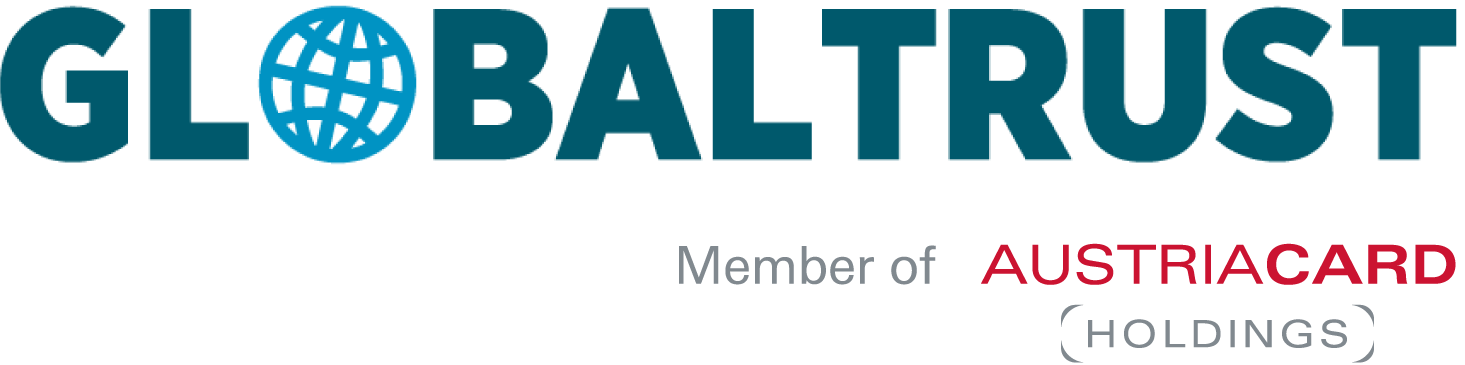Signieren von PDF-Dateien
PDF-Dateien können Sie mit spezifischen (e-billing-)Programmen, mit PDF-Druckerprogrammen und mit Adobe Acrobat (ab 9.0) selbst signieren. Welches Programm für Sie optimal ist, hängt sowohl von der Zahl der ausgestellten Rechnungen als auch der eingesetzten IT-Plattform (Betriebssystem) und der internen Organisation ab.
Die von GLOBALTRUST/A-CERT ausgelieferte PKCS#12-Datei ist so konfiguriert, dass Sie nach Installation im Microsoft Zertifikatsspeicher (Doppelklick auf Datei, dann folgen Sie den Anweisungen), ohne weitere Anpassungen signieren können.
Verwendung von GLOBALTRUST QUALIFIED TIMESTAMP Zeitstempeln
Um der digitalen Unterschrift im PDF Dokument auch einen qualifizierten (authentischen) Zeitstempel hinzuzufügen, kann GLOBALTRUST QUALIFIED TIMESTAMP genutzt werden. Um GLOBALTRUST QUALIFIED TIMESTAMP mit Adobe Acrobat nutzen zu können, benötigen Sie zusätzlich zu Ihrem GLOBALTRUST Zertifikat einen kostenlosen Benutzeraccount bei GLOBALTRUST. Ein Benutzeraccount kann unter Angabe der GLOBALTRUST Zertifikatsnummer formlos per E-Mail an info@globaltrust.eu oder telefonisch angefordert werden.
Damit jeder Unterschrift automatisch ein Zeitstempel hinzugefügt wird, muss Adobe Acrobat konfiguriert werden, Details siehe: https://www.globaltrust.eu/adobe-acrobat.html (https://www.globaltrust.eu/static/support-adobe-acrobat-dc-windows.pdf)
Jedem GLOBALTRUST Zertifikat stehen bis zu 100 kostenlose qualifizierte Zeitstempel zur Verfügung. Mehr Informationen zu GLOBALTRUST QUALIFIED TIMESTAMP finden sich unter https://www.globaltrust.eu/info-timestamp.html
Prüfen der PDF-Signatur
Damit die Rechnungsempfänger die Unterschrift prüfen können, benötigen Sie die Software Adobe Acrobat (ab 9.0). Dieser muss für die Microsoft-Zertifikatsverwaltung korrekt konfiguriert werden, und eventuell muss das GLOBALTRUST Stammzertifikat einmalig installiert werden. Der Installationsvorgang ist bei der Microsoft-Zertifikatsverwaltung vollständig automatisiert, es ist nur die URL https://www.globaltrust.eu/static/globaltrust2006.crt aus dem Internet Explorer heraus aufzurufen und den Installationsanweisungen zu folgen.
Für die richtige Konfiguration der Acrobat wurde eine detaillierte Konfigurationsanleitung für Windows (https://www.globaltrust.eu/static/support-adobe-acrobat-dc-windows.pdf) erstellt.
Die Konfigurationsanleitungen enthalten auch eine digitale Unterschrift, die nach erfolgreicher Anpassung von „ungültig“/“unbekannt“ auf „gültig“ wechseln sollte.
Die zum Zertifikat jeweils erforderliche CRL-Liste (Certificate Revocation List, Widerrufsliste) wird von Adobe automatisch verwendet, sofern Acrobat Zugriff auf das Internet ohne Umweg über einen Proxy, der Authentifizierung verlangt, hat. Eine unterschriebene Musterrechnung findet sich unter https://www.globaltrust.eu/static/musterrechnung-neu2.pdf.
Onlineprüfung einer Signatur
Unter http://www.signaturpruefung.at/ oder https://pruefung.signatur.rtr.at/ besteht die Möglichkeit der Onlineprüfung von signierten Dokumenten. In diesem Fall muss der Rechnungsempfänger keinerlei Konfigurationen oder Installationen bei sich vornehmen.
Besondere Anforderungen der Amtssignatur von PDF-Dokumenten
Mit Amtssignatur versehende PDF-Dokumente (PDF-AS) unterliegen besonderen Spezifikationen, die von EGIZ, dem E-Governmentzentrum des Bundes herausgegeben wurden. Siehe https://demo.egiz.gv.at/plain/projekte/signatur_im_e_government/pdf_signatur
Signieren von S/MIME-Mails
Mails können mit allen S/MIME-fähigen Mailprogrammen (u. a. Outlook) signiert werden. S/MIME fügt dazu den kompletten Zertifizierungspfad einer Signatur dem Mail hinzu. Der Empfänger muss diesen Zertifizierungspfad bzw. die dazugehörigen Stammzertifikate beim ersten Mal als „vertrauenswürdig“ akzeptieren.
Wenn Sie mit dem Versand von unterzeichneten Mailrechnungen beginnen, sollten Sie die Empfänger auf diese Notwendigkeit hinweisen.
Ab Microsoft XP werden GLOBALTRUST/A-CERT Zertifikate automatisch erkannt (es darf jedoch die Microsoft-Update-Funktion nicht blockiert sein).